Una grande parte del fascino dei social media è la condivisione di contenuti e foto in particolare. Ogni giorno su Facebook vengono caricate in media 300 milioni di foto. Sono molti i dati che attraversano il globo. Non c’è da stupirsi che a volte ci siano alcuni problemi durante il caricamento di immagini sulla piattaforma. La maggior parte dei problemi di caricamento delle immagini sono causati dal mancato rispetto dei requisiti per le foto di Facebook. Con questo tutorial, scoprirai questi requisiti e imparerai come adattare le tue foto ai parametri impostati.

Questo articolo tratterà tutto ciò che riguarda le immagini di Facebook. Andiamo in fondo al motivo per cui hai difficoltà a caricare le tue foto e troviamo i modi per correggere il problema.
Sommario:
Le foto non verranno caricate su Facebook
Per prima cosa, assicuriamoci di fare le cose nel modo giusto. Facebook offre molte opzioni su dove caricare le tue immagini e su come modificare le tue foto durante questo processo. Ecco come caricare correttamente le tue foto sulla piattaforma dei social media.
Aggiunta di foto al feed delle notizie
Il newsfeed è il luogo in cui la maggior parte degli utenti carica le proprie foto. Funziona allo stesso modo per una pagina personale come per una pagina aziendale.
Nella parte superiore della tua pagina Facebook, fai clic sull’opzione “Foto/Video”.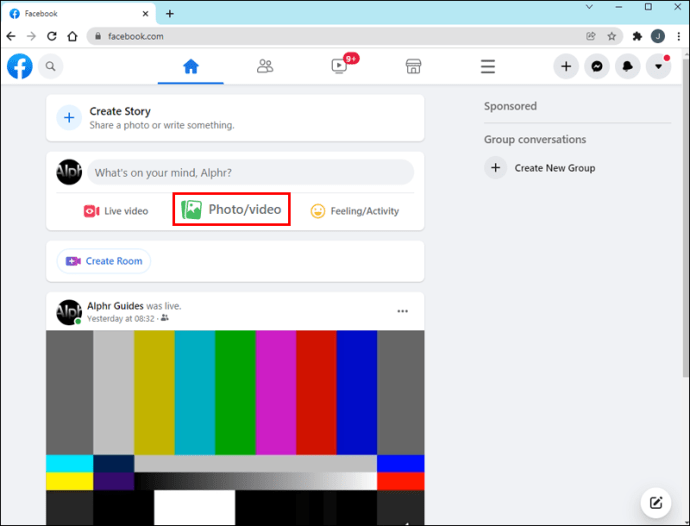 Fai clic su “Crea post”. Per la pagina della tua attività, fai clic su “Carica foto/video”.
Fai clic su “Crea post”. Per la pagina della tua attività, fai clic su “Carica foto/video”.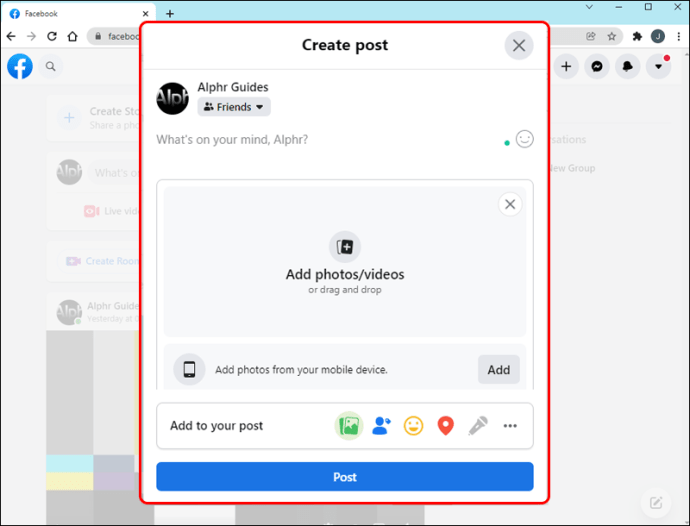 Passa il mouse sopra la foto e seleziona “Tag”, quindi digita i nomi di coloro che desideri taggare.
Passa il mouse sopra la foto e seleziona “Tag”, quindi digita i nomi di coloro che desideri taggare.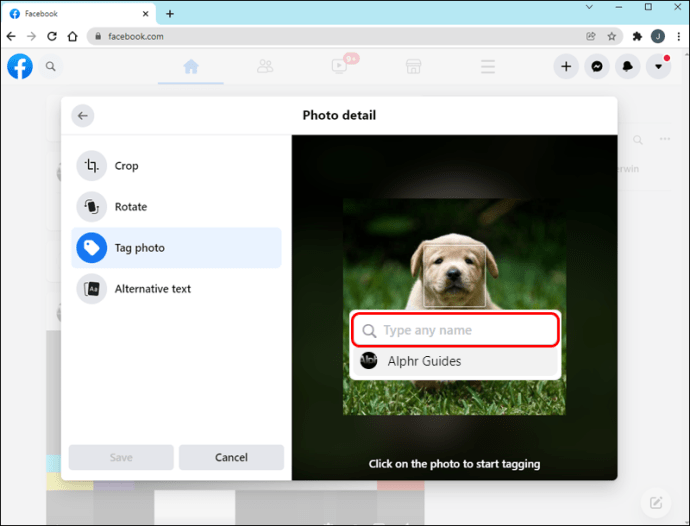 Vai sopra la foto, seleziona “Modifica” e procedi a modificare l’immagine a tuo piacimento.
Vai sopra la foto, seleziona “Modifica” e procedi a modificare l’immagine a tuo piacimento.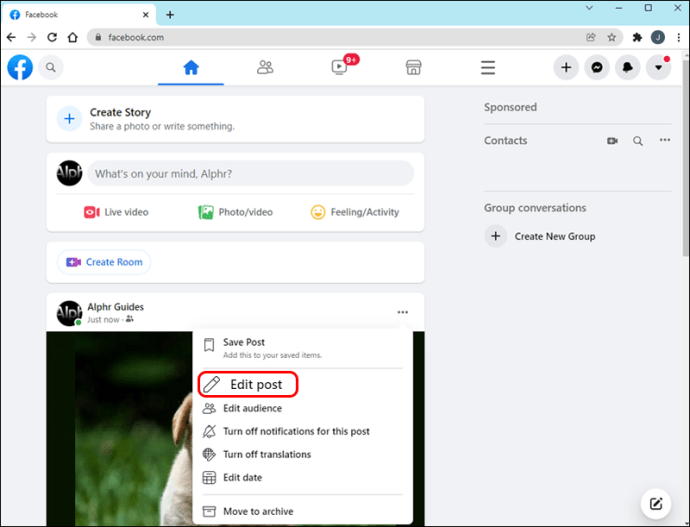 Se desideri che l’immagine venga taggata in una posizione specifica, scegli l’opzione “Storia”. Fai clic sul pulsante “Condividi” e seleziona le persone con cui vorresti vedere la foto.
Se desideri che l’immagine venga taggata in una posizione specifica, scegli l’opzione “Storia”. Fai clic sul pulsante “Condividi” e seleziona le persone con cui vorresti vedere la foto.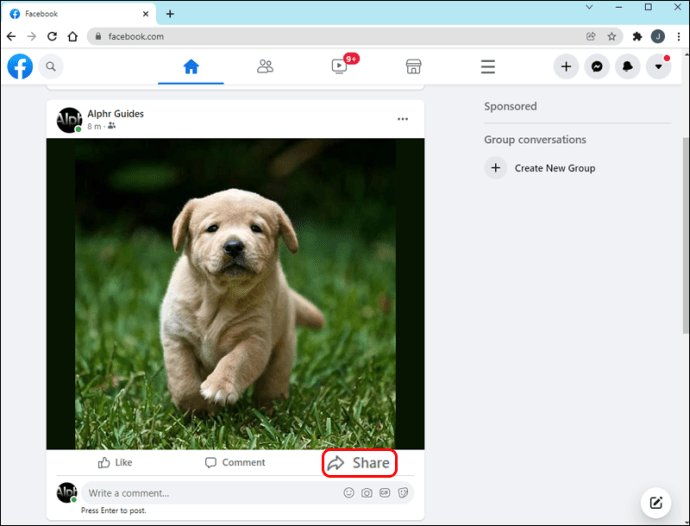
Aggiunta di foto a un album di Facebook
Gli album di Facebook ti consentono di organizzare le tue immagini. Puoi impostarlo in modo che solo alcune persone possano visualizzare album specifici.
Gli album contengono un massimo di 200 foto e il pulsante “Aggiungi altro” scomparirà una volta raggiunto il limite. Per caricare più immagini, crea semplicemente un nuovo album.
Per aggiungere immagini a un album:
Sul tuo profilo Facebook, fai clic su “Foto”.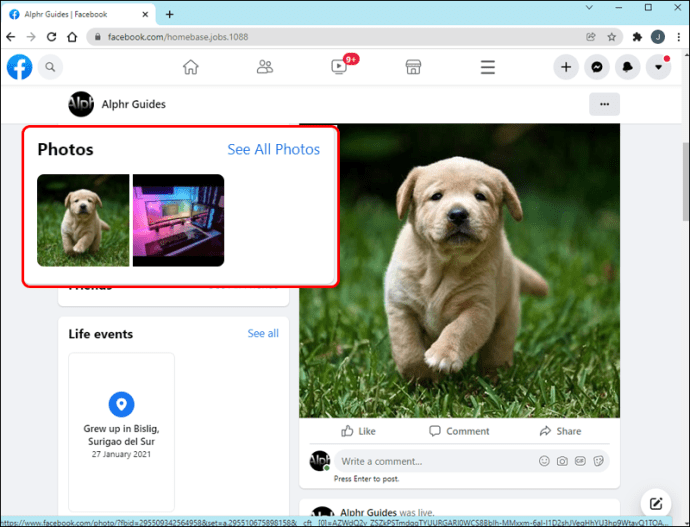 Quindi, fai clic su “Crea album”.
Quindi, fai clic su “Crea album”.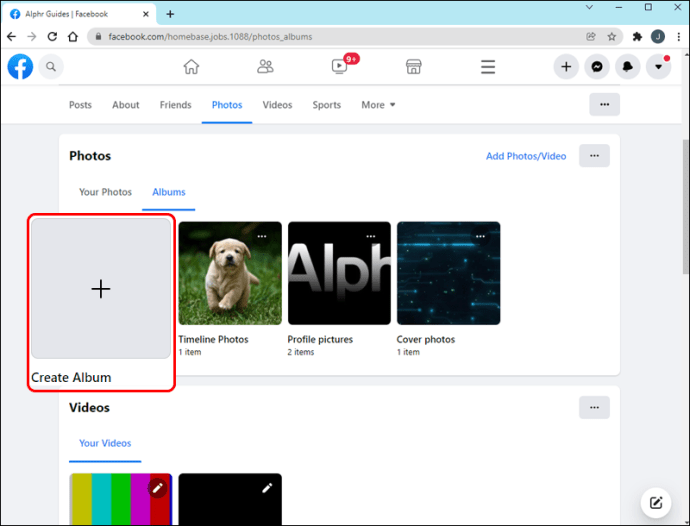 Seleziona almeno una foto, quindi fai clic su “Apri”.
Seleziona almeno una foto, quindi fai clic su “Apri”.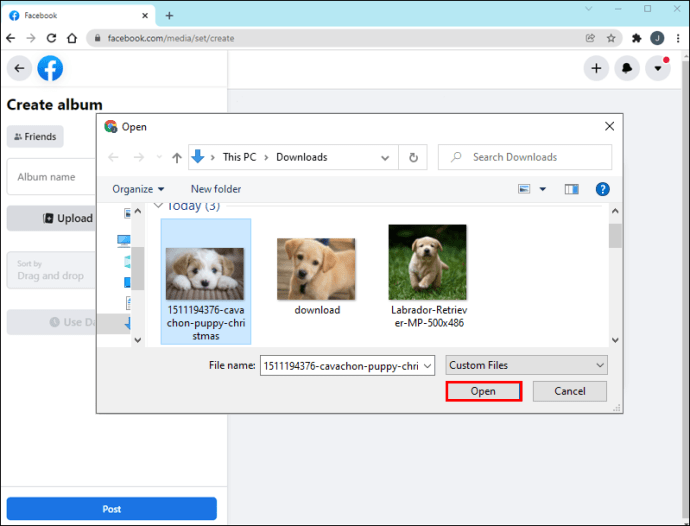 Inserisci un titolo per il tuo album, posizione e descrizione.
Inserisci un titolo per il tuo album, posizione e descrizione.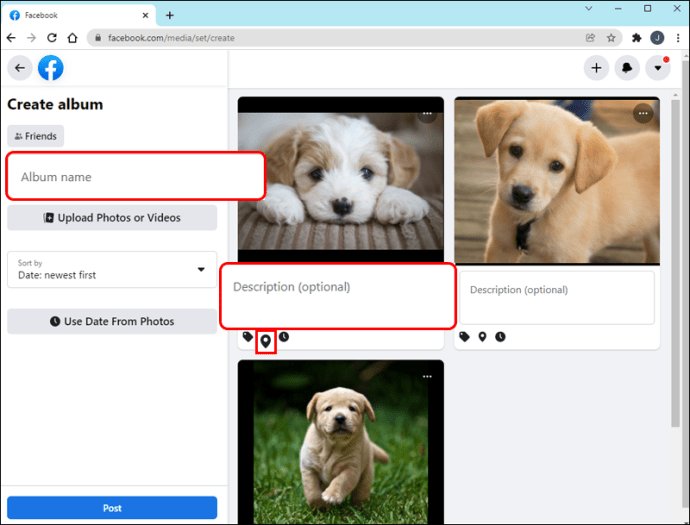 Puoi anche scegliere di consentire ad altri di aggiungere immagini all’album selezionando “Aggiungi contributori”.
Puoi anche scegliere di consentire ad altri di aggiungere immagini all’album selezionando “Aggiungi contributori”.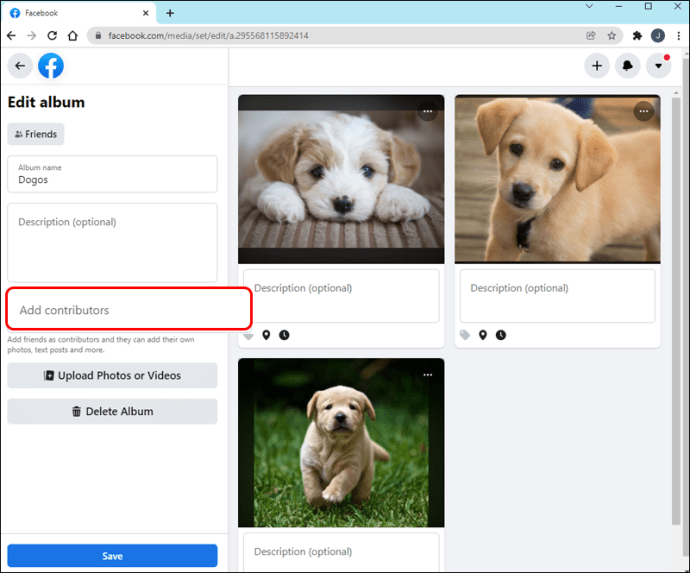 Seleziona la tua impostazione di privacy preferita e quindi fai clic su “Salva”.
Seleziona la tua impostazione di privacy preferita e quindi fai clic su “Salva”.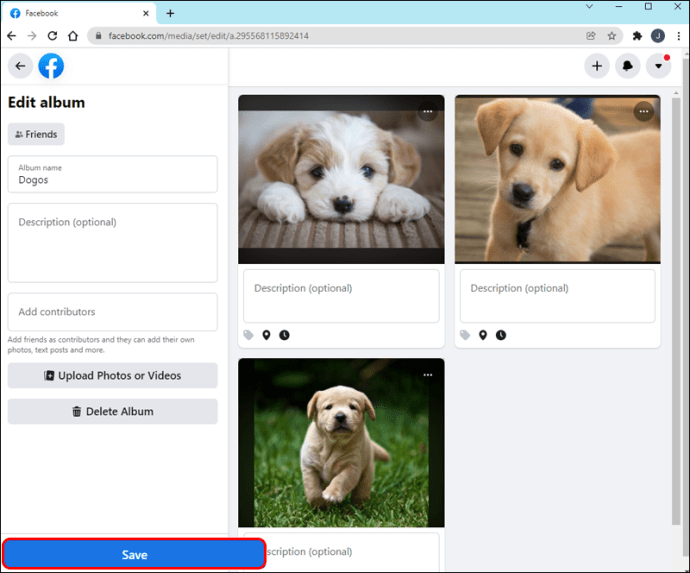 Per aggiungere una nuova foto all’album, vai su “Foto” e seleziona l’album.
Per aggiungere una nuova foto all’album, vai su “Foto” e seleziona l’album.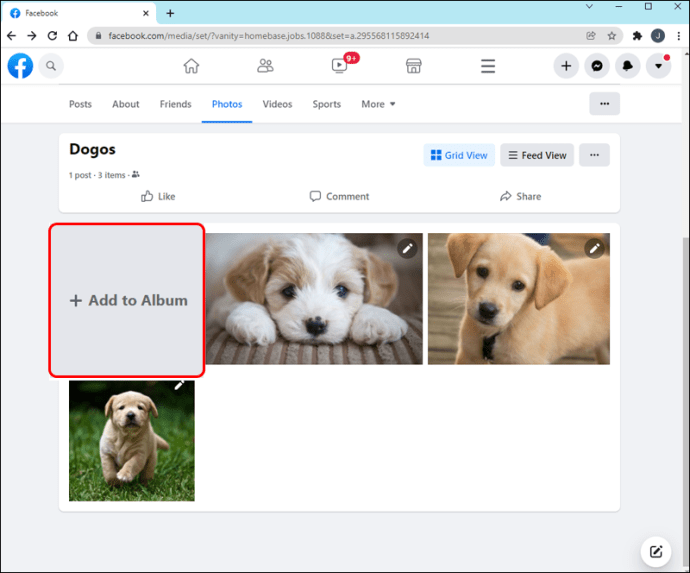
Problemi durante il caricamento delle immagini su Facebook
Quindi, se hai fatto tutto correttamente, perché la tua immagine non viene ancora caricata? Il problema potrebbe essere la dimensione dell’immagine, le dimensioni o altri criteri.
Diamo un’occhiata a questi problemi e vediamo come risolverli.
Dimensione file dell’immagine
Facebook ha alcune restrizioni relative alle dimensioni dell’immagine che puoi caricare. Il loro Flash Uploader non consentirà immagini di dimensioni superiori a 15 MB.
La dimensione massima consentita dell’immagine per le immagini del profilo è 4 MB poiché esiste una lunghezza e una larghezza standard per esse.
Prima di caricare una foto, assicurati che rientri nei limiti di dimensione dell’immagine di Facebook.
Dimensioni dell’immagine
Facebook non ti consentirà di caricare un’immagine tre volte più larga della sua lunghezza. Verifica che le dimensioni della tua foto rientrino nei limiti consentiti dalla piattaforma. Se le tue dimensioni non rientrano nelle linee guida, puoi sempre ridimensionare l’immagine.
Formato immagine
Assicurati che la tua immagine sia in un formato accettabile. Facebook consente foto che sono file .jpg, .bmp, .png, .gif e .tiff. Se la tua immagine non è in uno di questi formati, non puoi caricarla su Facebook.
Limitazione sul numero di immagini
Se stai tentando di caricare più di 200 immagini in un album, Facebook invierà un messaggio di errore per informarti che hai superato il limite. Tuttavia, puoi creare tutti gli album di cui hai bisogno, quindi tutto ciò che devi fare è dividere le immagini tra gli album.
Immagini offensive
Facebook ha un codice di condotta rigoroso per quanto riguarda le immagini che consentirà di visualizzare sulla sua piattaforma. Le foto che contengono nudità, violenza eccessiva, incitamento all’odio e simili verranno rimosse. Facebook può bloccarti temporaneamente dal caricare immagini se hai recentemente violato il loro codice di condotta.
Seleziona il pulsante Foto non disponibile
Potresti provare a caricare le tue foto solo per trovare un pulsante “Seleziona foto” che non risponde. Se questa è la situazione in cui ti trovi, dovrai contattare lo staff di supporto di Facebook. Dovrai compilare un modulo “Impossibile selezionare le foto” nella loro sezione Guida.
Singhiozzo tecnico su Facebook
La maggior parte dei problemi di caricamento delle immagini si verificano dal lato dell’utente, ma a volte puoi fare tutto bene e continuare a riscontrare problemi. La prossima sezione esaminerà come risolvere i problemi di caricamento quando l’errore non è da te.
Stato del server Facebook
Ogni tanto, anche un gigante tecnologico stagionato come Facebook incontra problemi. Se le tue immagini non si caricano come dovrebbero, varrebbe la pena controllare lo stato del server di Facebook.
Puoi farlo andando al loro sito web per sviluppatori, dove elencano i problemi che potrebbero avere. Se stanno effettivamente riscontrando difficoltà tecniche, dovrai solo stare fermo e aspettare che vengano risolte.
Cancella cache
A volte la memoria del tuo computer diventa ingombra, causando problemi nell’esecuzione delle attività. Svuotare la cache potrebbe essere ciò che è necessario per far sì che il tuo dispositivo si comporti di nuovo come se stesso.
Per svuotare la cache (Android):
Vai su “Impostazioni”, quindi su “App e notifiche”.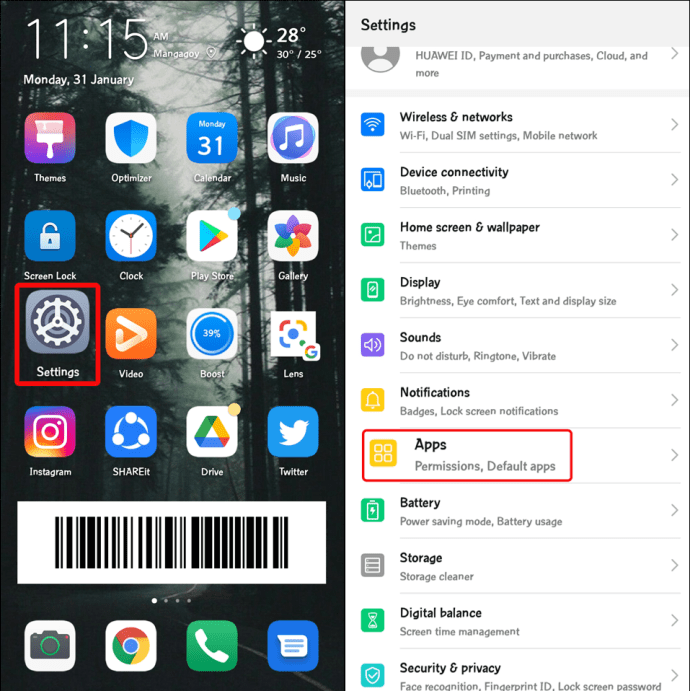 Vai a “Vedi tutte le app”.
Vai a “Vedi tutte le app”.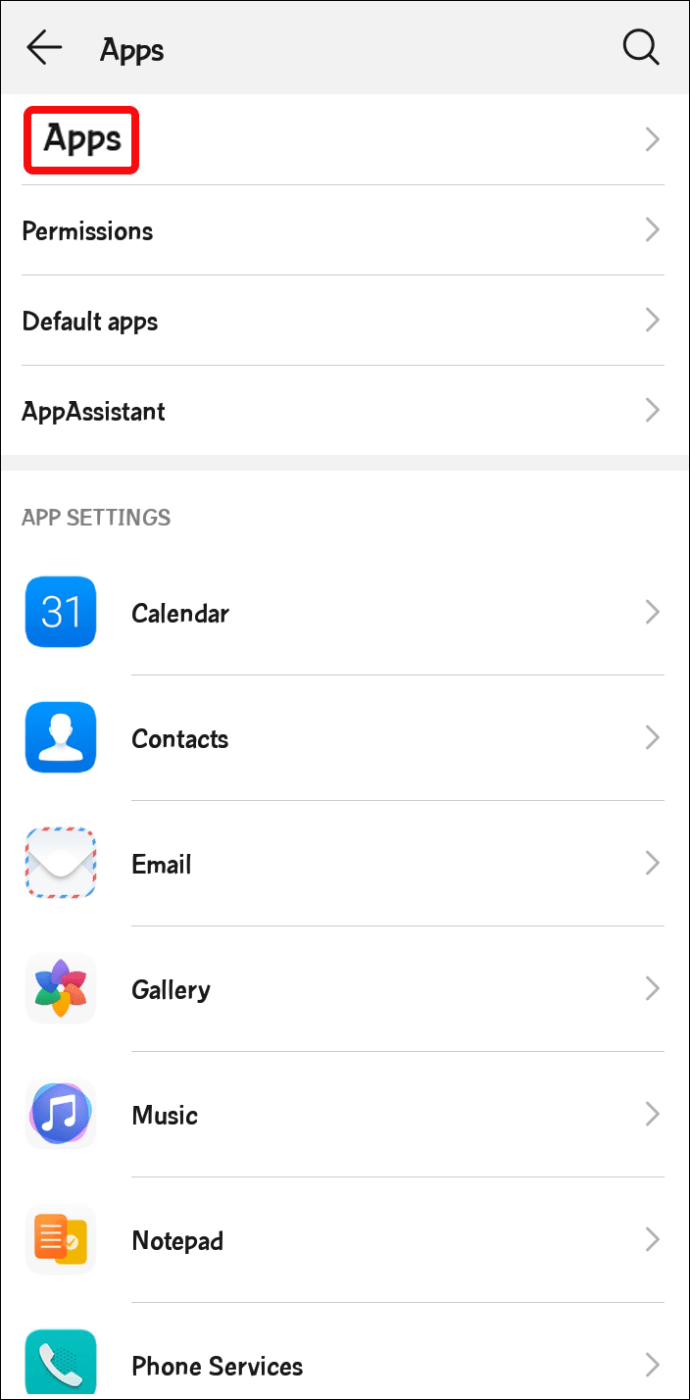 Scorri fino a “Facebook”
Scorri fino a “Facebook” Tocca la piccola icona del cestino con l’etichetta “Cancella cache”.
Tocca la piccola icona del cestino con l’etichetta “Cancella cache”.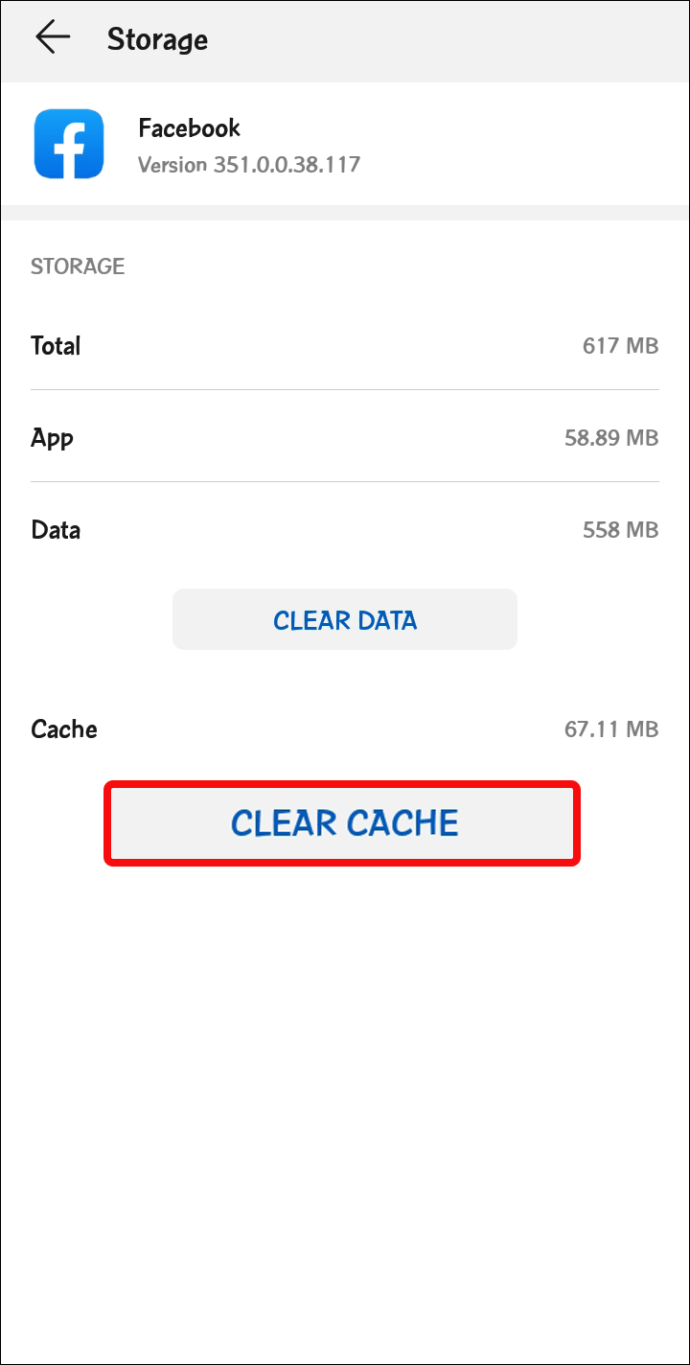
Per svuotare la cache (iOS):
Nell’app di Facebook, fai clic su “Altre impostazioni”.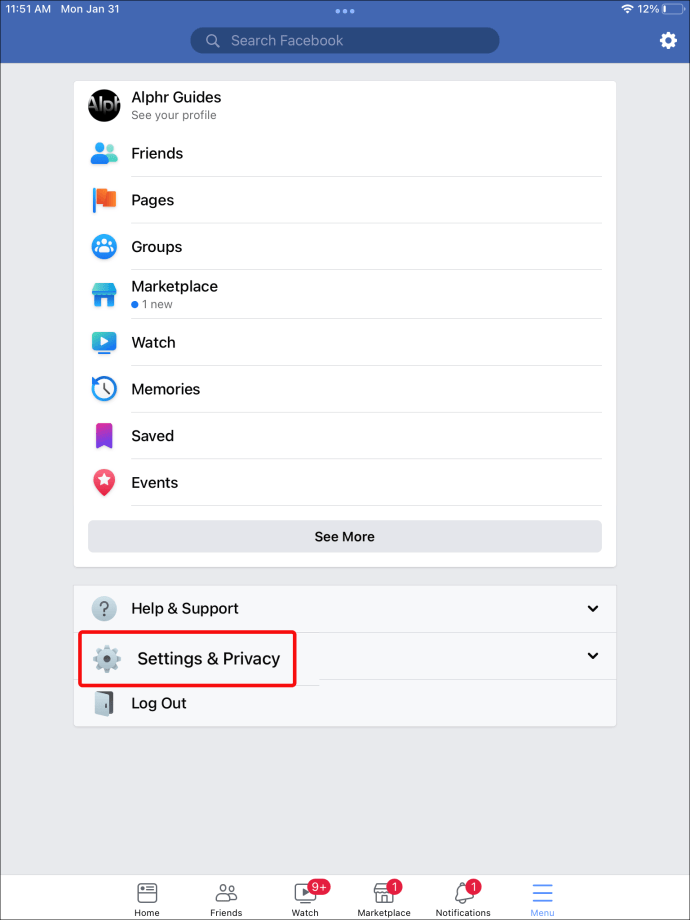 Vai su “Browser”.
Vai su “Browser”.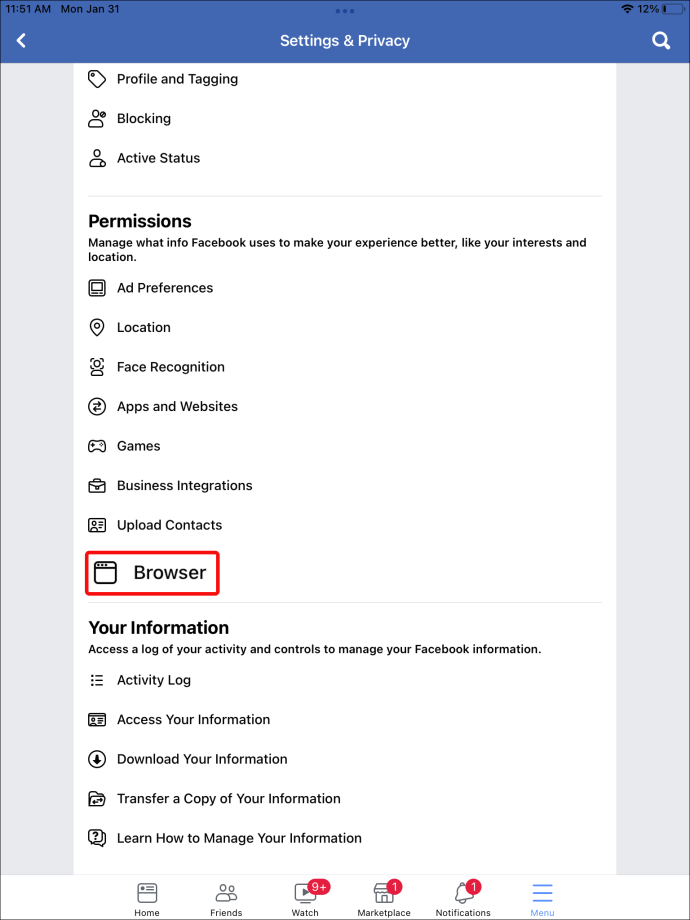 Accanto a “I tuoi dati di navigazione”, fai clic su “Cancella”.
Accanto a “I tuoi dati di navigazione”, fai clic su “Cancella”.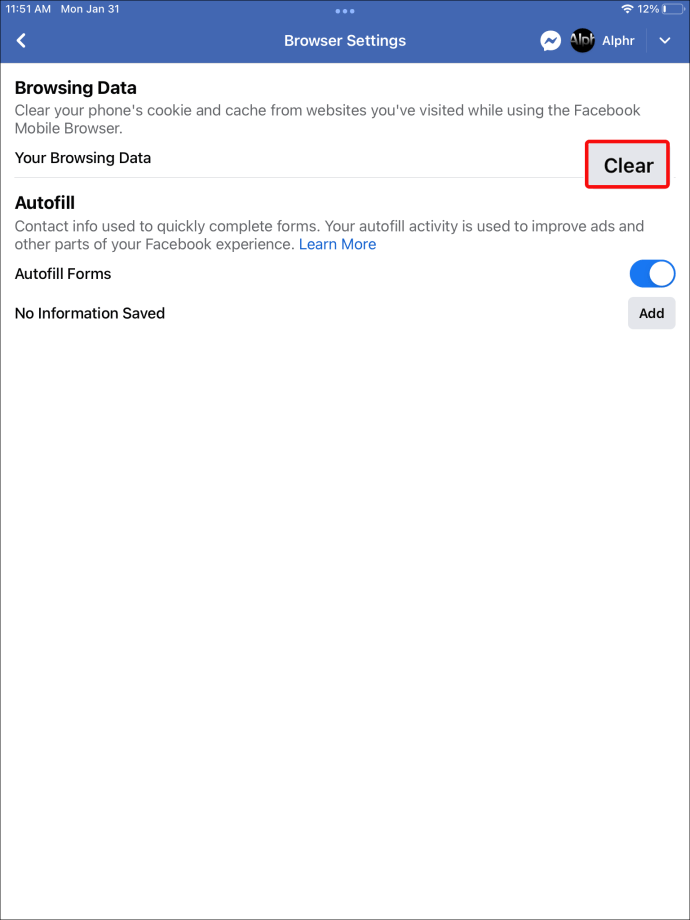
Problemi con il browser
Gli aggiornamenti del browser possono causare problemi imprevisti. Segui i passaggi seguenti per riattivare le immagini per il tuo browser.
Firefox
Digita “about:config” nella barra degli indirizzi e premi il tasto Invio.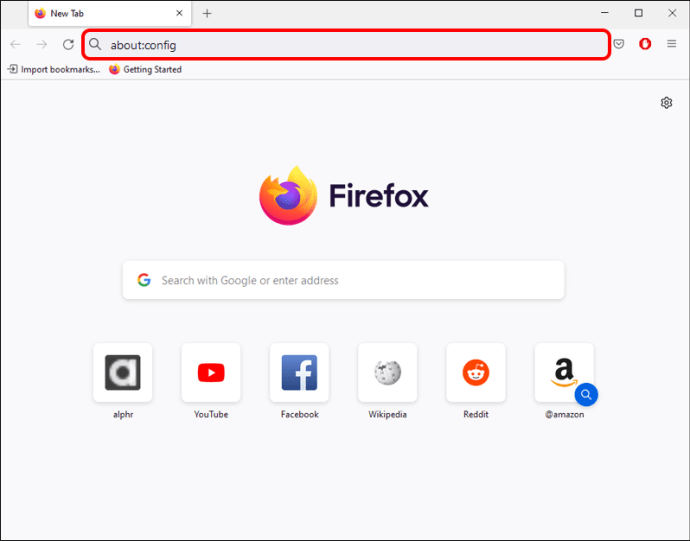 Assicurati che permissions.default.image sia impostato su 1.
Assicurati che permissions.default.image sia impostato su 1.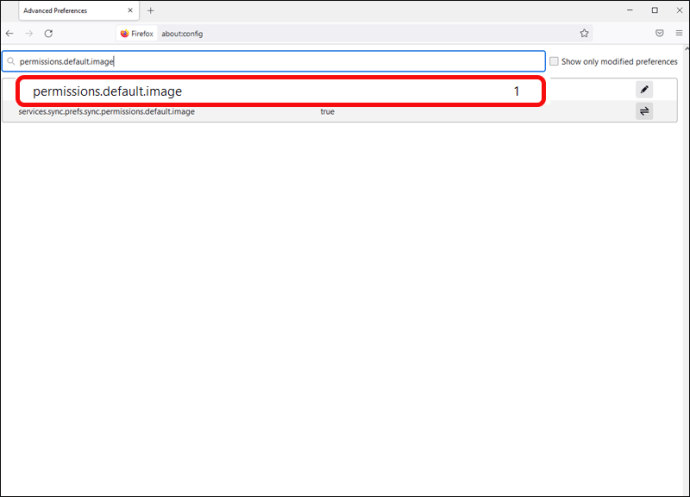
Cromo
Vai alle impostazioni del browser nell’angolo in alto a destra.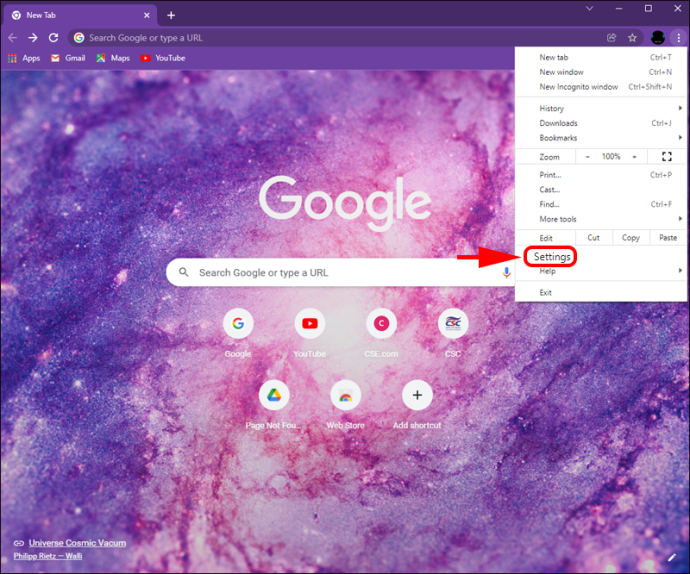 Fare clic su “Sicurezza e privacy”.
Fare clic su “Sicurezza e privacy”.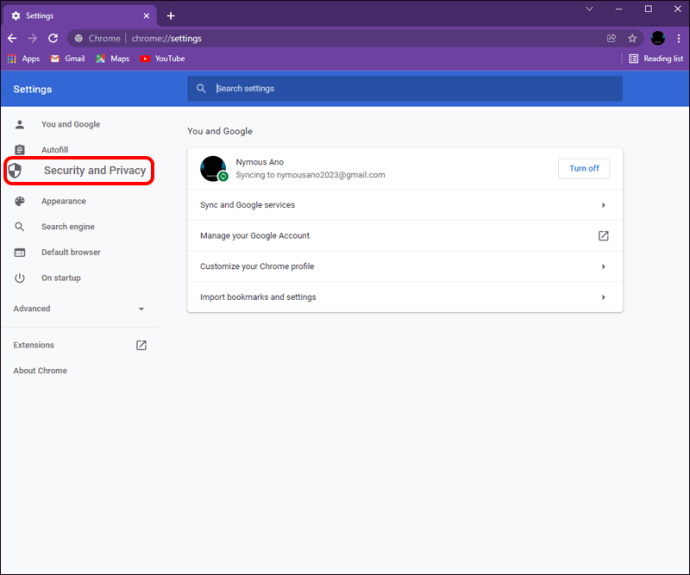 Seleziona “Impostazioni sito”.
Seleziona “Impostazioni sito”.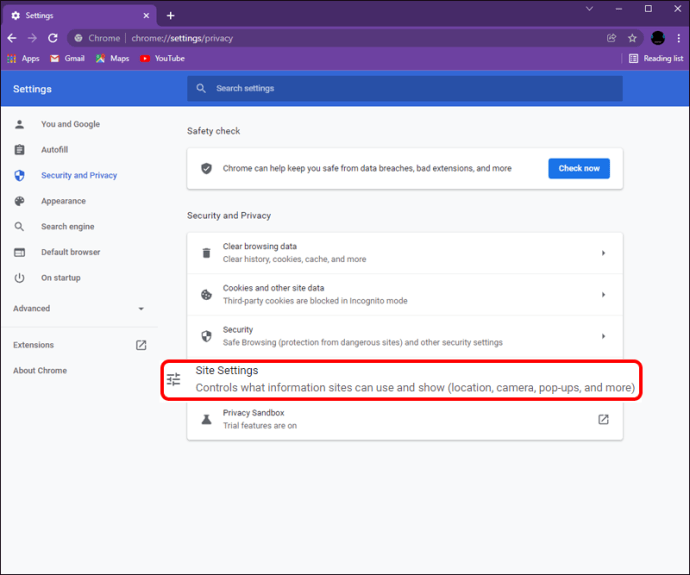 In “Contenuto”, assicurati che “Immagini” sia impostato su “Mostra tutto”.
In “Contenuto”, assicurati che “Immagini” sia impostato su “Mostra tutto”.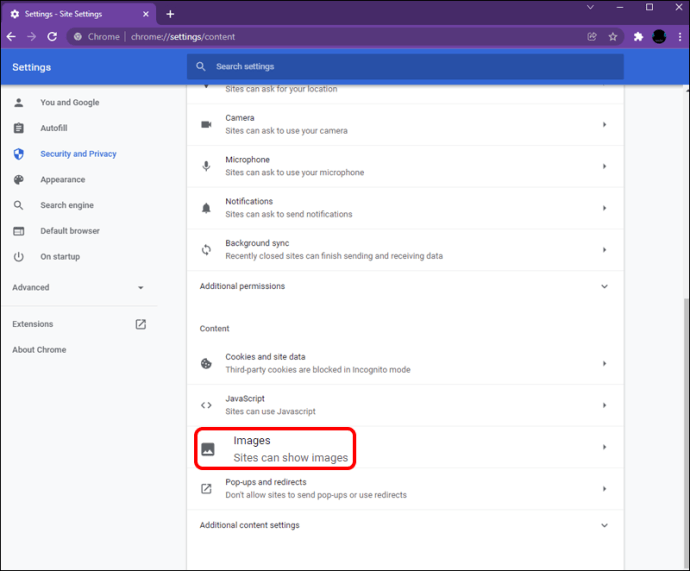
Microsoft Edge
Vai su “Impostazioni browser”.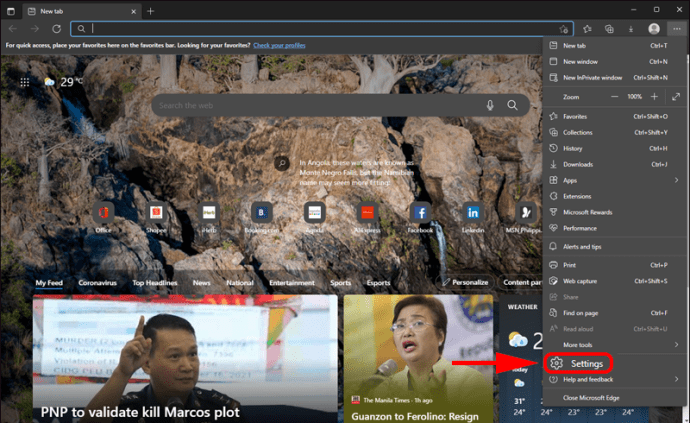 Vai a “Cookie e autorizzazioni del sito”.
Vai a “Cookie e autorizzazioni del sito”.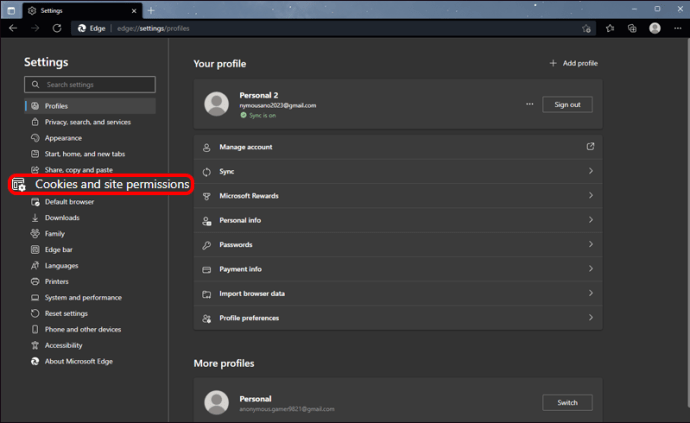 Scorri fino a “Immagini”, quindi “Mostra tutto”.
Scorri fino a “Immagini”, quindi “Mostra tutto”.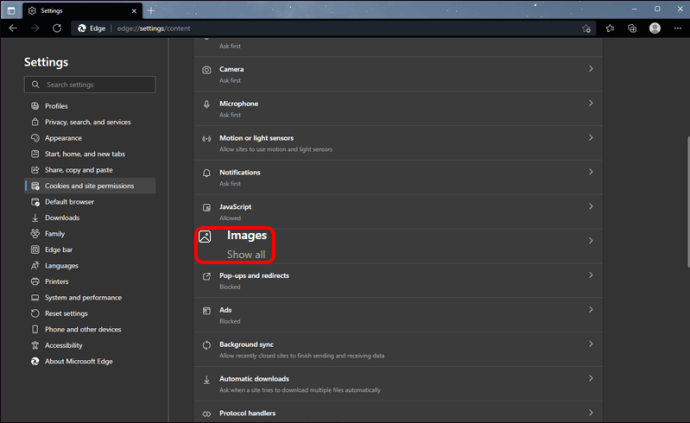
Problemi di connettività Internet
Le basse velocità di Internet possono causare problemi quando si tenta di caricare le immagini. Controlla la tua velocità di Internet online e vedi se è qui che sta il tuo problema.
Leggi la stampa fine
Cercare di capire perché le tue immagini non vengono caricate su Facebook può essere frustrante, ma di solito ci sono soluzioni rapide per i problemi che potresti incontrare. Verifica che le tue foto soddisfino i requisiti di caricamento di Facebook. Se tutto è in ordine su quel fronte, forse il tuo dispositivo potrebbe aver bisogno di un piccolo ritocco per mettere le tue immagini online.
I caricamenti di immagini sono un problema frequente quando utilizzi Facebook? Fatecelo sapere nella sezione commenti qui sotto.

